こんにちは。ジッジ(@hub11)です。
マイフォトストリームも便利だけど、各端末でもっと効率的に写真を使えるようにしたいと思いiCloudフォトライブラリを使うようにしました。
iCloudフォトライブラリーの設定
iPhone6sPlus64GBと9.7インチiPadPro128GB(WiFiモデル)をMacBook Air128GBを使っているので3端末で写真を共有目的でiCloudフォトライブラリを使うことにしました。
各端末容量にゆとりがあるので、
「設定」>「[ユーザ名]」>「iCloud」>「写真」
「オリジナルをダウンロード」を設定
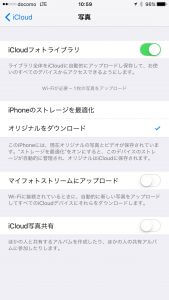
iCloudストレージプランの変更
「設定」>「[ユーザ名]」>「iCloud」>「ストレージを管理」>「ストレージプラン変更」
それに合わせてiCloudストレージプランも50GB月額130円に変更です。
先週iPadProでビデオを撮って各端末の容量を確認したのですが、全写真、ビデオ同期して表示、4GB程増えて特に問題はなしでした。
iCloud容量も45GB空きで充分他にも活用できます。
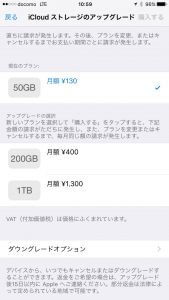
不便で確認したこと
ただiPadProで撮影する時、注意してたのは屋外ではポケットWiFiを使用するので大量の写真やビデオを撮った時にWiFiがONになっているとiCloudにアップしパケットが跳ね上がってしまうと思ってWiFiをOFFにしてました。
それだと自宅に帰るまでiPadProからネットにアクセスできなくなるので、やはり不便です。
これまでもgoogle先生に確認してみたのですが情報がなくて、だめもとでアップルサポートに電話(実は同質問2回目)
すると最初の回答は前回同様「WiFiを繋いだらアップされます。OFFにするしかありません」、「5分程度時間ください調べてみます」
そこでスペシャリストに交代
iCloud フォトライブラリに写真やビデオがアップロードされるタイミングですね。
「Wi-Fi でインターネットに接続してバッテリーが充電された後に、写真やビデオがアップロードされます」
FAQに掲載とのこと https://support.apple.com/ja-jp/HT204264
この記事をアップした後、4/18にiPhoneで昼間撮影した写真が自宅に帰ったら自宅のWiFi接続で充電もしてない9.7インチiPadProにiPhone6sPlusから写真が転送されていました。
アップルサポート再度電話で確認したらFAQの文章は間違いが判明、文章修正については上司と相談するとのことでした。
設定の見直し
即解決!
残念!
私も間違った記事をアップしてすみませんでした。m(_ _)m
・取り敢えず、外出先で9.7インチiPadProで大量の写真、ビデオを撮影したときはポケットWiFiは使わない。
自宅に帰ってから光回線のWiFiでiCloudに転送する。
・外出時はiPhone6sPlusで撮影、少ない写真、ビデオであれば9.7インチiPadProを利用する。
ついでに各端末の設定を相談してみたらiPhone6sPlus、9.7インチiPadProはiCloudフォトライブラリを使う。
Retinaディスプレイで画質がいいことからメインは9.7インチiPadPro、サブiPhone6sPlus
MacBook AirはiCloudフォトライブラリをOFF、写真が必要なときはiCloud.comの写真 Appにアクセスしてダウロードする。
(MacBook Airに今ある写真はiCloudフォトライブラリをOFFにしたあと削除。順番を逆にするとiCloudの写真まで削除されるから注意)
iCloud.comと同期されてない写真が必要な時は9.7インチiPadProかiPhone6sPlusからAirDropでMacbookAirに転送する。
以上で各端末の使い方まで明確になり対応スペシャリストに感謝の言葉 m(_ _)m を述べて電話を切りました。
最終的な写真のバックアップはWindowsのHDですのでiCloud.comの写真 Appにアクセスしてダウンロード保存で完了です。
まとめ
・iCloudフォトライブラリとiCloudストレージプランはセットで考える。
・端末容量が少ない人は「iphoneのストレージを最適化」設定がオススメです!
・50GB月額130円は安い!今後アプリのバックアップも利用で検討します。
・アップルサイトのFAQは確認すべし → 間違いもある、自分で検証をとることですね。
・次の課題はWindowsにバックアップされた全写真をクラウドサービスへ転送です。
それでは、最後まで読んでいただきありがとうございました。
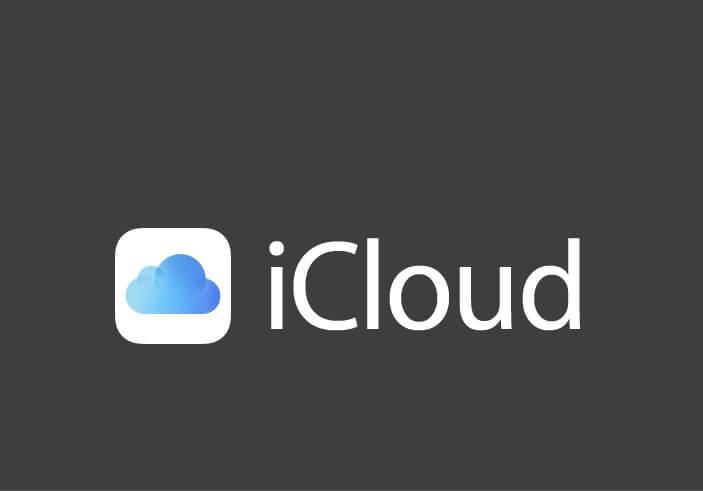
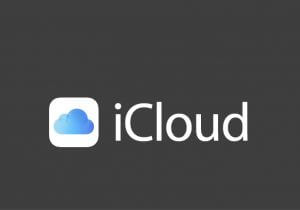
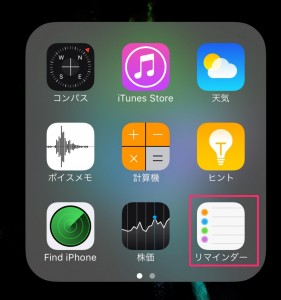

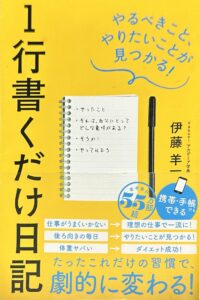

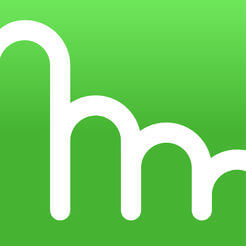
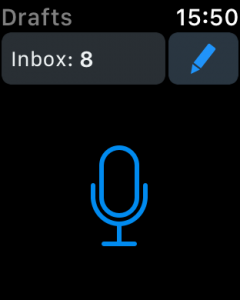
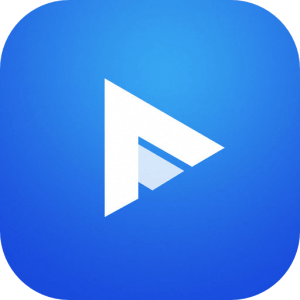



コメント